La Webcam Ihres Gigabyte-PCs ist problematisch, und du hast keine Ahnung, was du tun sollst repariere es? Tatsächlich ist es sehr üblich geworden, dieses Tool auf einem PC zu verwenden. Dies ermöglicht Ihnen zu machen FaceTime sondern auch, um Sie während Ihrer Videospiele zu filmen. Allerdings wie alle eingebauten Peripheriegeräte auf dein PC. Es ist nicht ungewöhnlich, dass Sie dies erleben Probleme. In diesem Artikel werden wir Ihnen sagen, was sein könnte für das Problem verantwortlich. Dann zeigen wir es dir So beheben Sie Ihr Webcam-Problem. Abschließend geben wir Ihnen einige Ratschläge, die es Ihnen ermöglichen, die Verwendung Ihres zu vervollständigen Kamera auf Ihrem PC.
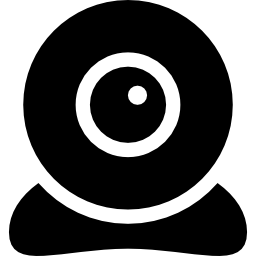
Verstehen eines Webcam-Problems auf Ihrem Gigabyte-PC:
wenn du. .. hast ein Problem mit der Webcam Ihres Gigabyte-PCs. Es könnten 2 Dinge sein. In der Tat kann es durch eine Fehlfunktion mit verursacht werden Aktualisierung des Webcam-Treibers. Ansonsten ist es evtl schlechte Konfiguration auf der Ebene von Berechtigungen zur Verwendung der Webcam in Windows 10.
Problem beim Aktualisieren des Kameratreibers mit Ihrem Gigabyte-PC:
Sie sollten wissen, dass Ihr PC eine bestimmte Anzahl von enthält Peripheriegeräte. Allerdings, damit sie mit kommunizieren Windows 10-Betriebssystem sondern auch die Daten übertragen. Du wirst ein Programm brauchen Schnittstelle machen zwischen dem Gerät und dem Betriebssystem. Dies nennt man die Treiber. Daher, wenn Sie Webcam-Probleme bemerken. Es könnte sein ein Fehler beim Aktualisieren dieses Treibers, was erzeugt Laufzeitfehler. Cela legt sich wirklich schnell. Wir werden Ihnen dies gleich im Anschluss an diesen Artikel erklären.
Falsche Kamera-App-Einstellungen auf Ihrem Gigabyte-PC:
Ihre Fehlfunktion könnte auch verursacht werden durch falsche Einstellungen der Kameraanwendung auf Ihrem Gigabyte-PC. Tatsächlich die Webcam eines PCs benötigt eine Berechtigung zum Aktivieren. Dies ist zu vermeiden Vertraulichkeitsfragen mit der Verwendung von Bildern ohne Ihre Initiative.
Aus diesem Grund haben Sie in Windows 10 einen Abschnitt "Vertraulichkeit" auf der Ebene von Parameter. Auf letzterem ist es insbesondere möglich ob die Kameraanwendung auf Ihrem Gigabyte-PC aktiviert werden soll oder nicht. Ohne diese Validierung wird die Webcam nicht mit den Apps aktiviert, die Sie verwenden möchten. Daher könnte es für Ihre Fehlfunktion verantwortlich sein. Wir zeigen Ihnen gleich im Anschluss an diesen Artikel, wie Konfigurieren Sie diese App auf Ihrem PC nach Bedarf.
Beheben Sie ein Webcam-Problem auf Ihrem Gigabyte-PC:
Aktualisieren Sie den Webcam-Treiber auf Ihrem Gigabyte-PC:
- machen Rechtsklick auf Menüebene Starten.
- Und klicken Sie auf " Gerätemanager " im Kontextmenü auf.
- Suchen Sie im Fenster das Verzeichnis „Kameras“.
- Tippen Sie auf den Pfeil, um ihn zu erweitern.
- Und doppelklicken das Kameragerät.
- Gehen Sie in den Eigenschaften zum Unterabschnitt "Pilot".
- Und klicken Sie auf die Schaltfläche "Treiber aktualisieren".
- Klicken Sie zum Abschluss auf "Automatisch nach Treibern suchen".
Hinweis: Aktualisieren Sie Windows 10 über Windows Update, kann dein Problem auch lösen.
Autorisieren Sie die Kamera-App auf Ihrem Gigabyte-PC:
Konfigurieren Sie die Datenschutzeinstellungen auf Ihrem Gigabyte-PC:
- Drücken Sie die Tastenkombination Windows + i zu erreichen Windows-Einstellungen.
- Gehen Sie zum Abschnitt " Privatsphäre ".
- Wählen Sie dann aus "Kamera" auf dem Unterteil "Autorisierung für Anträge".
- Drücken Sie die Taste "Bearbeiten" um zu aktivieren „Zugriff auf die Kamera auf diesem Gerät zulassen“.
- Wenn nicht, aktivieren „Erlauben Sie Apps den Zugriff auf Ihre Kamera“.
- Ensuite aktivieren oder deaktivieren Berechtigung pro Microsoft-App und Desktop-App verwenden die Webcam Ihres Gigabyte-PCs nach Ihrem Bedarf.
Erlauben Sie den Zugriff auf die Webcam in den Anwendungseinstellungen Ihres Gigabyte-PCs:
- Greife auf ... zu Parameter durch Klicken auf die Zahnrad auf der Startmenü.
- Wählen Sie den Abschnitt aus "Anwendungen".
- Dann auf den Unterabschnitt „Apps und Funktionen“.
- Suche nach der App "Kamera".
- Drücken Sie diese.
- Und wählen Sie den Link aus " Erweiterte Optionen ".
- Auf dem Absatz "Berechtigungen für Anwendungen", Sie müssen Kamera, Mikrofon, Videos und Hintergrund-Apps aktivieren
- Innerhalb dieses Fensters können Sie auch die Gelegenheit dazu nutzen "Zurücksetzen" die Anwendung.
- Einfach auf den Button klicken "Zurücksetzen" auf dem entsprechenden Absatz.
Vollständige Webcam-Nutzung auf Ihrem Gigabyte-PC:
Wenn dein Das Webcam-Problem ist auf Ihrem Gigabyte-PC behoben. Sie können mehr über seine Verwendung erfahren, indem Sie verwenden von Microsoft-Apps. Vor allem, wenn Sie hauptsächlich wollen Machen Sie ein Foto mit Ihrem Gigabyte-PC. Zögern Sie nicht, die zu besuchen Microsoft-Store. Es ist möglich, herunterzuladen kostenlose Apps um Selfies zu machen, wie z Süße Selfie-HD-Kamera . Bei dieser Art von Anwendung haben Sie die Möglichkeit der Integration Filter, Bilder und andere für Passen Sie Ihre Fotos an. Wenn Sie mehr darüber wissen möchten mit dem PC fotografieren. Zögern Sie nicht, das folgende Tutorial zu konsultieren: So machen Sie ein Foto mit Ihrem Gigabyte-PC?
Wenn du willst facetimes. Sie haben die Möglichkeit, die App zu nutzen Skype entworfen von Microsoft oder so Zoom eine externe App.
Verwechseln Sie einen Screenshot nicht mit der Verwendung der Webcam auf Ihrem Gigabyte-PC:
Es sollte jedoch nicht verwechselt werden Kamera-App wer nutzt die Webcam um ein Foto oder Video vor dem PC aufzunehmen. Und im Gegenteil, wenn Sie wollen ein Screenshot Ihres Bildschirms. oder Zeichnen Sie Ihre Spiele auf. Sie müssen Apps wie z Erfassung verfügbar auf Windows 10 oder eine externe Anwendung wie Siebdruck .
Wenn Sie mehr darüber wissen möchten Screenshots. Wir empfehlen Ihnen, das folgende Tutorial zu konsultieren: So machen Sie einen Screenshot auf dem PC Gigabyte?
Um abzuschließen: wenn ihr euch trefft ein Webcam-Problem auf Ihrem Gigabyte-PC. Meistens wird es ein Treiberproblem zu aktualisieren über den Geräte-Manager. Andernfalls kann es eine Frage geben von einer schlechten Konfiguration mit der App Kamera. Im Allgemeinen sollte dieses Problem schnell lösen. Dann können Sie ergänzende Apps verwenden Fotos machen auf Ihrem PC und so. Wenn das Problem weiterhin besteht, können Sie sich an die wenden Microsoft-Unterstützung.
Falls Sie weitere Informationen zu Ihrem Gigabyte-PC wünschen, laden wir Sie ein, die Tutorials in der Kategorie zu durchsuchen: PC-Gigabyte.
